2021.11.24
【初心者向け】Youtubeに動画をアップロードする方法

現代のウェブサイトでは必ずといっていいほど見かける埋め込み動画。企業や個人を問わず、動画で発信を行うことは顧客に自分の存在をアピールするアプローチの手段として無くてはならないものになっています。
そんな撮影動画を発信するとなった場合に便利なのが、動画プラットフォームの存在。誰でも気軽にネット上に公開でき、無料で利用することができます。様々なサービスがありますが、初めての人におすすめなのがやはりYouTube。はじめは操作に戸惑うかもしれませんが、慣れてしまえば簡単に操作が可能です。
今回は、初めてYouTubeに動画をアップする方に向けて、その利用方法をご説明します。
※本記事は2022年1月の情報を元にしています。
googleアカウントを取得しよう
googleアカウントを持っていないという方は、まずgoogleアカウントを取得する必要があります。googleアカウントのページにアクセスし、「アカウントを作成する」ボタンを押してください。
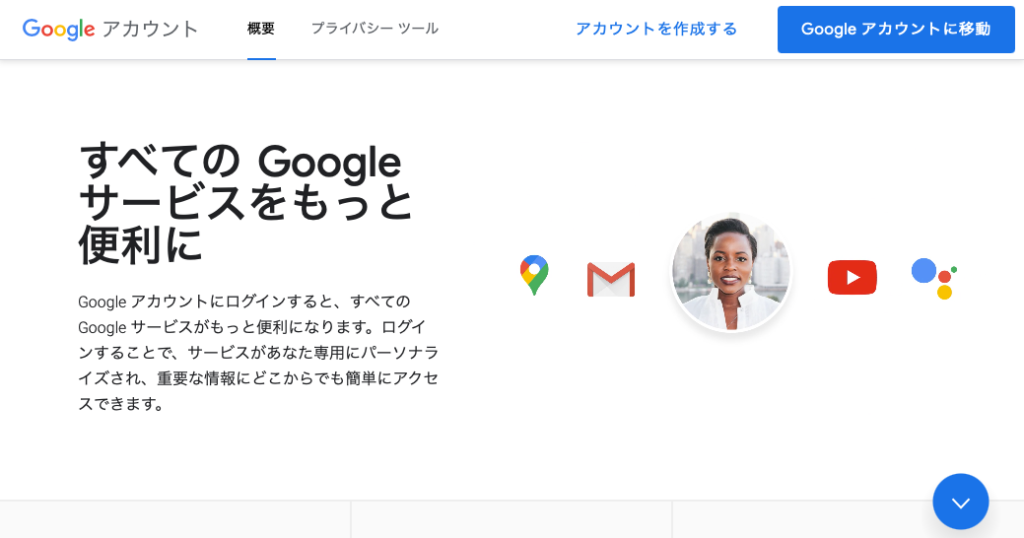
すると、アカウント情報を設定する画面に移り変わります。使いたいメールアドレスやパスワード、名前などを入力してアカウント作成を完了してください。
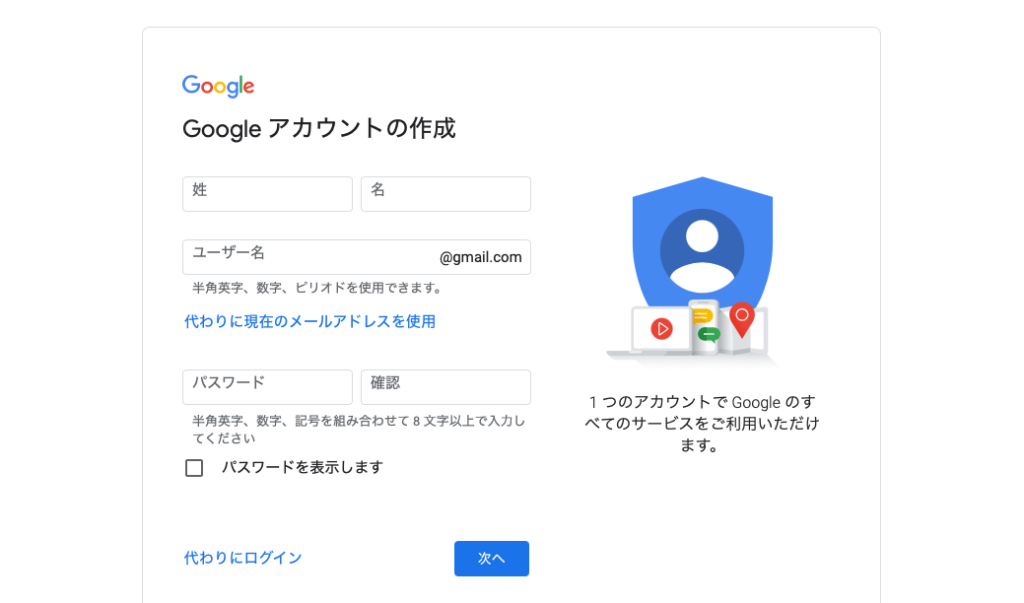
Youtubeにログイン
googleアカウントの作成が終わったらYoutubeにログインしましょう。Youtubeのホームにアクセスし、右上の「ログイン」ボタンを押してください。
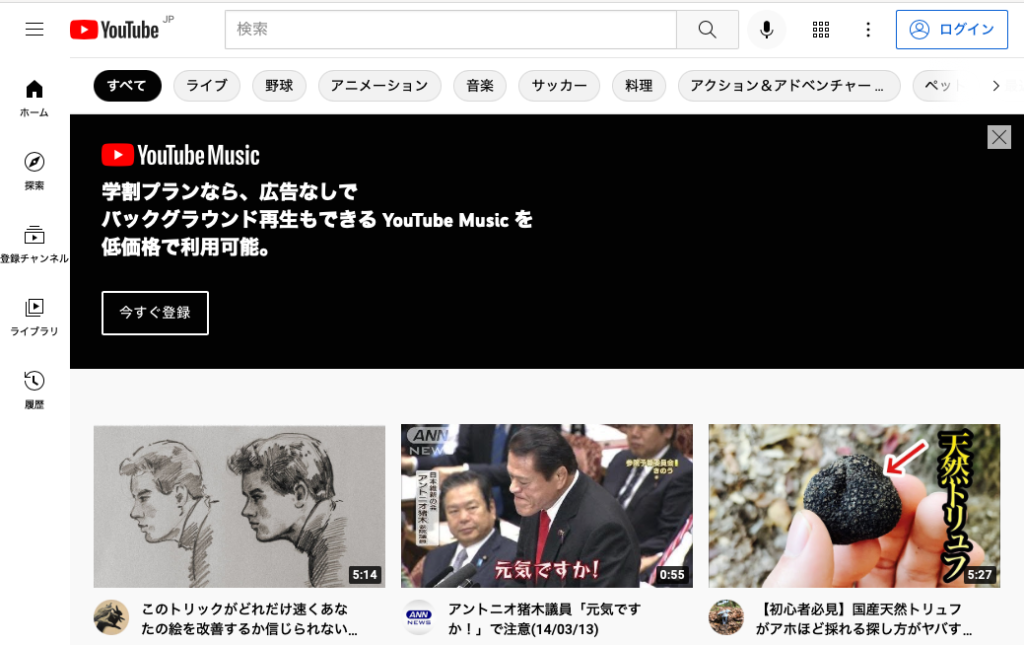
すると下記のようなログイン画面に遷移します。ご自身のgoogleアカウントのメールアドレスとパスワードを入力して、Youtubeにログインしてください。
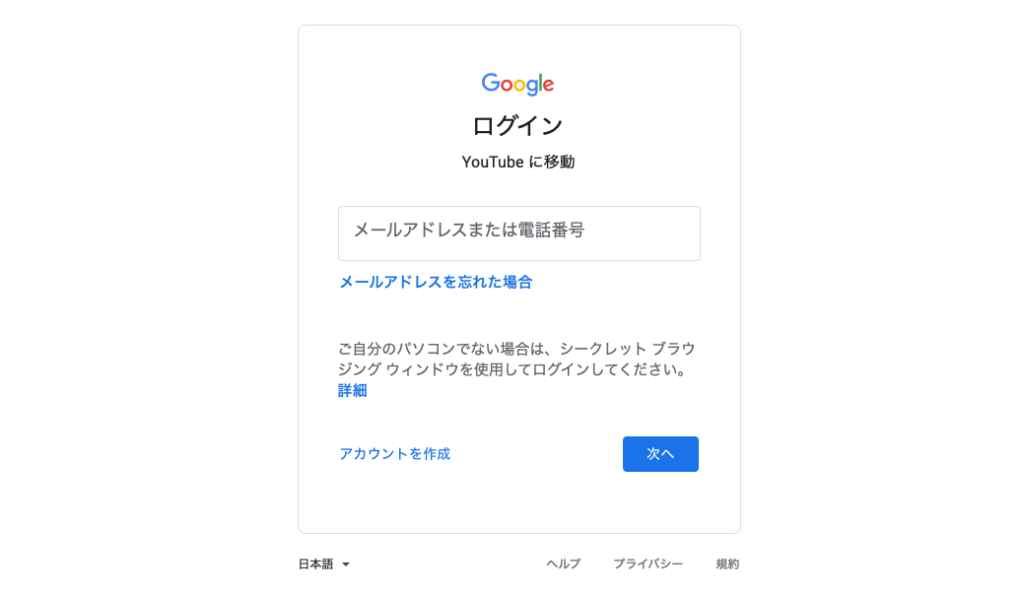
動画をアップロード
Youtubeにログインしたら、早速動画をアップロードしましょう。右上のカメラのマークをクリックし、「動画のアップロード」を選択してください。
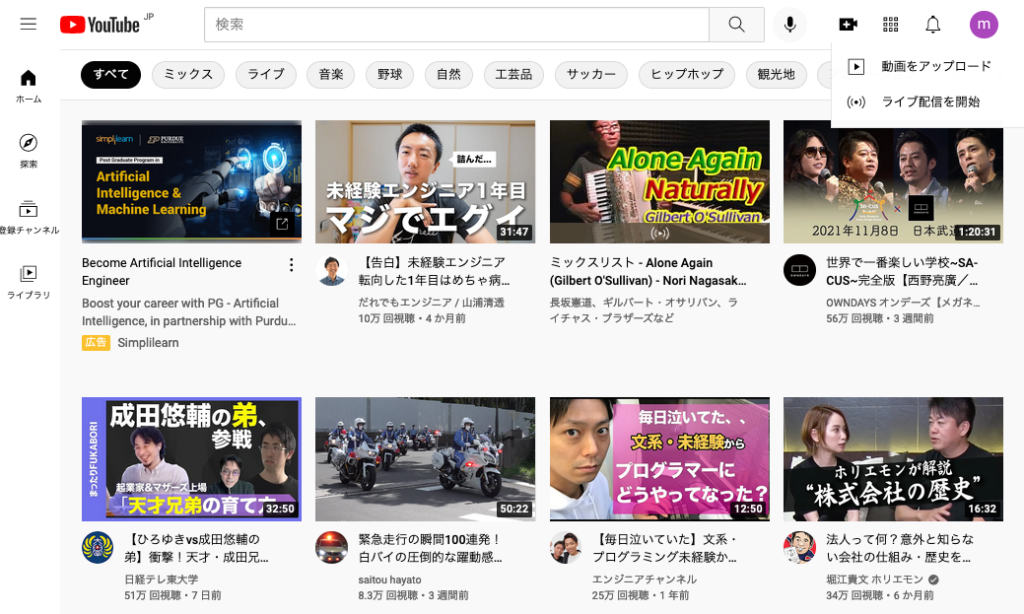
すると下記のようなアップロード画面に遷移します。アップロードしたい動画をドラッグ&ドロップ、もしくは、「ファイルを選択」ボタンを押して動画ファイルを選択してください。
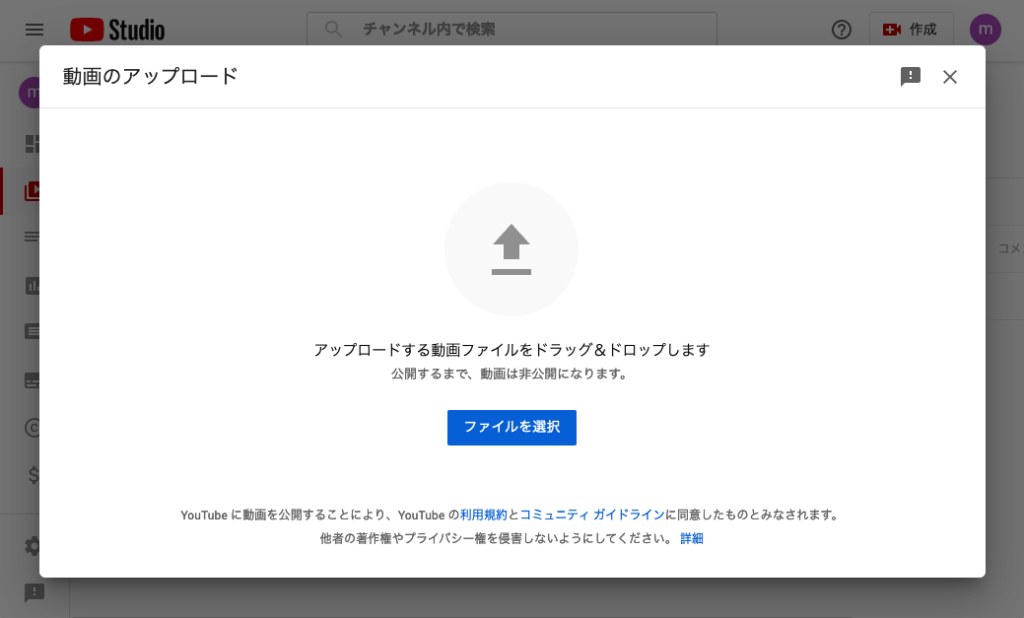
タイトル、説明、サムネイル画像を設定をしよう
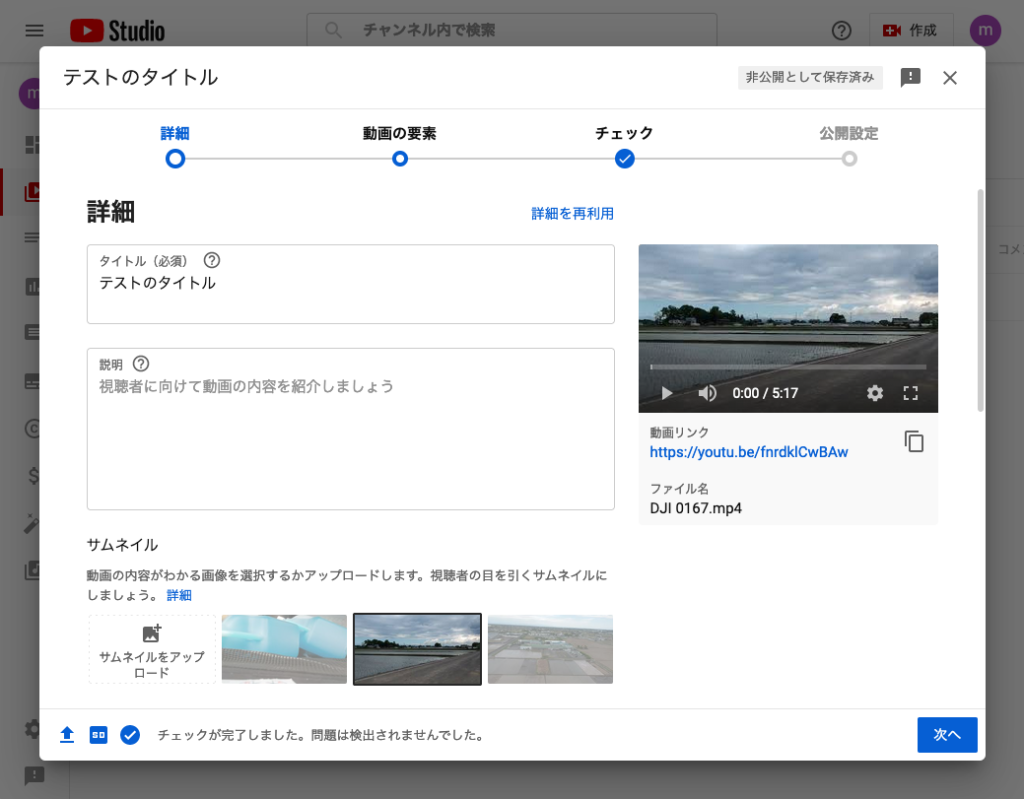
動画ファイルをアップロードすると、タイトル、説明、サムネイル画像の設定画面に遷移します。Youtube上に公開される動画のタイトル、説明をテキストボックスに入力し。サムネイル画像を3つの候補から選択してください。
任意のサムネイル画像を設定した場合には、Youtubeアカウントの認証操作が必要です。詳細はこちらのページをご覧ください。
視聴者向け設定をしよう
Youtubeでは、動画の視聴者向け設定が必須となっています。子ども向け動画でない場合は、「いいえ、子ども向けではありません」を選択。子ども向け動画の場合は、「はい、子ども向けです」を選択します。
選択をしたら、「次へ」ボタンを押してください。
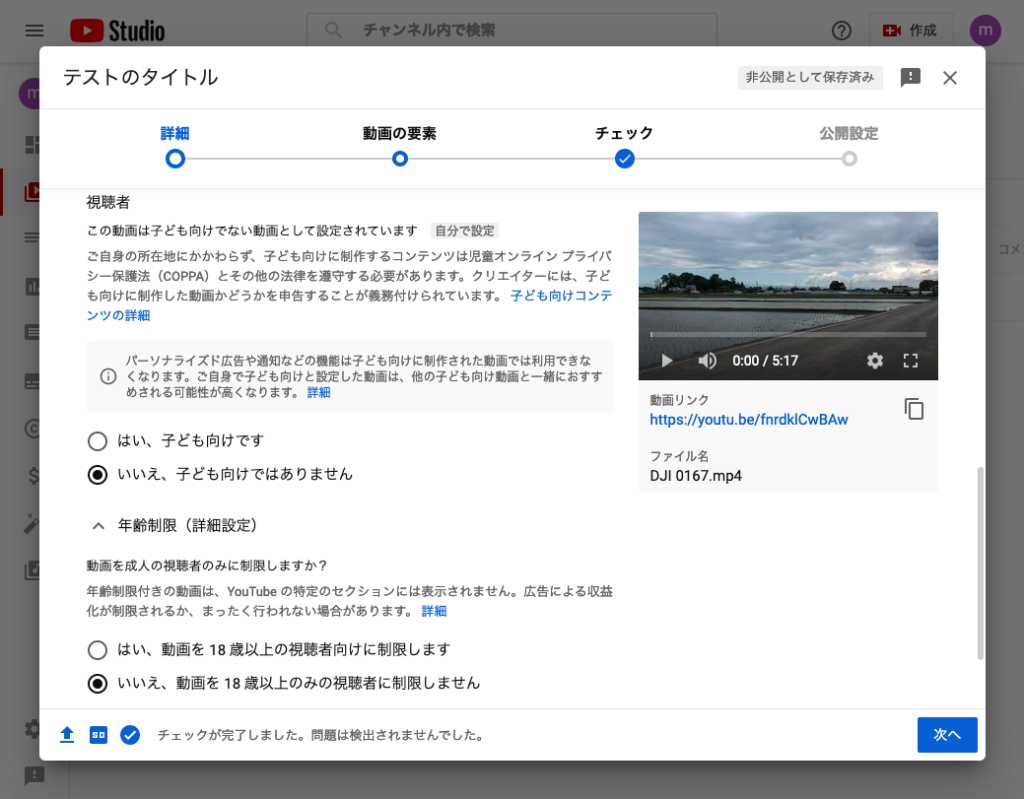
動画の要素を設定しよう
Youtubeでは、動画の視聴者に対して、「終了画面」や「カード」「字幕」を用いて利便性を高めるための機能が用意されています。それらの設定が必要な場合は、こちらの画面で行います。
とくに必要ない場合は、「次へ」ボタンを押してください。
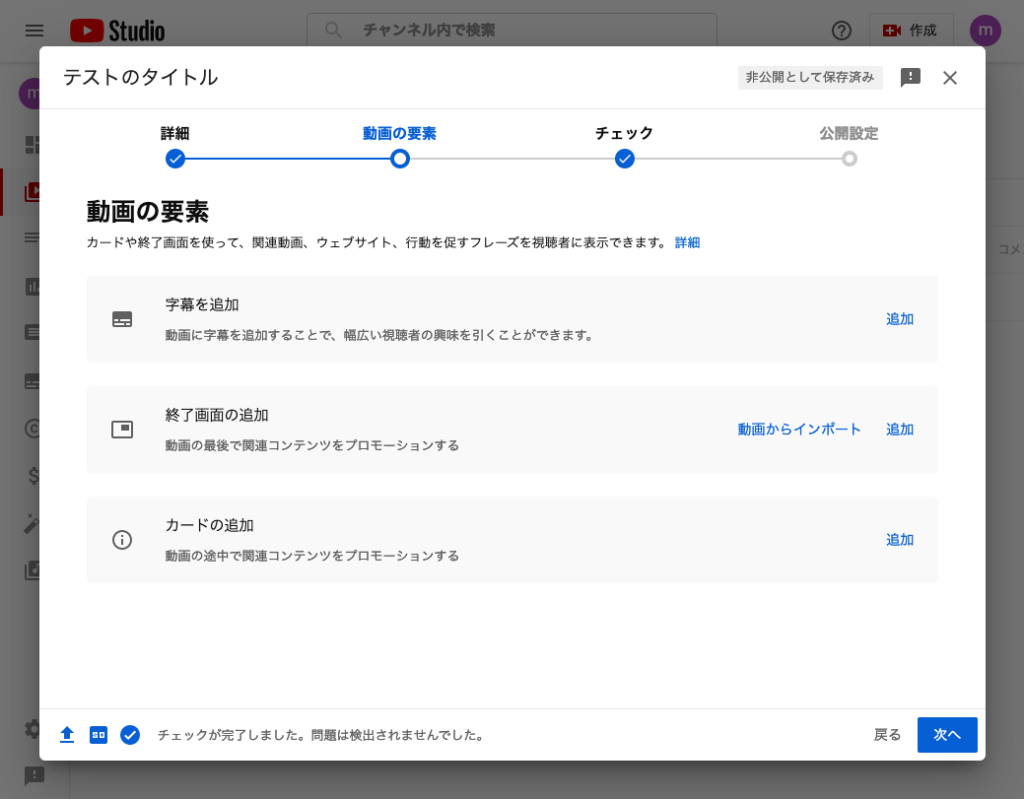
画面が遷移すると、動画内のBGMなどに著作権的な問題がないかのチェックが行われます。問題が見つかった場合は、何らかの対応が必要になることがあります。
とくに問題がない場合は、「次へ」ボタンを押してください。
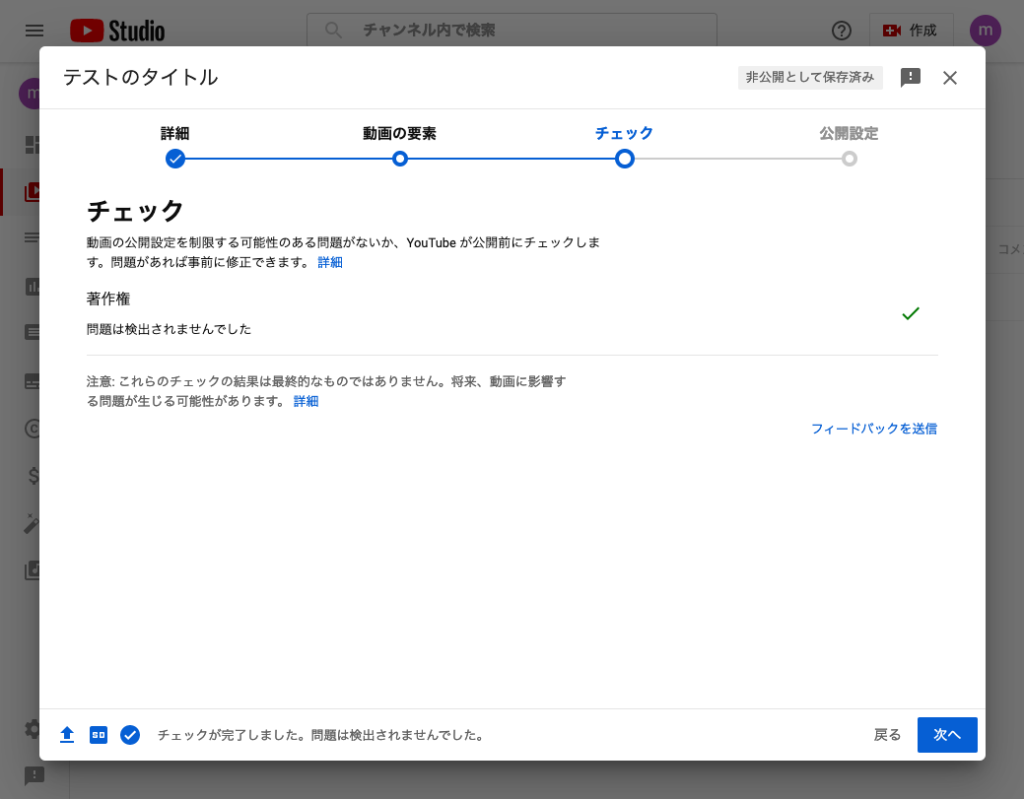
公開範囲と公開日時を決めよう
動画の公開設定を行います。すぐに公開する場合は、「公開」を選択。公開しない場合は「非公開」を選択。URLを知っている人だけ見られるようにするには、「限定公開」を選択します。
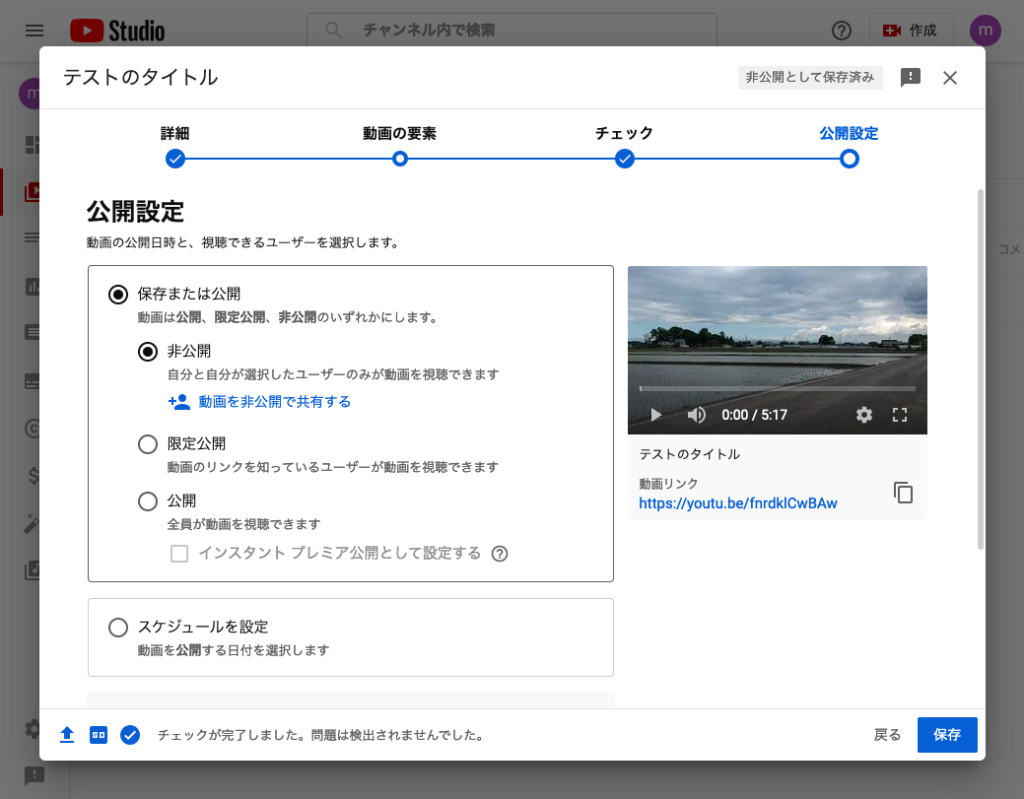
また、未来の日時を指定することで、特定の日時に自動的に公開されるよう設定することもできます。
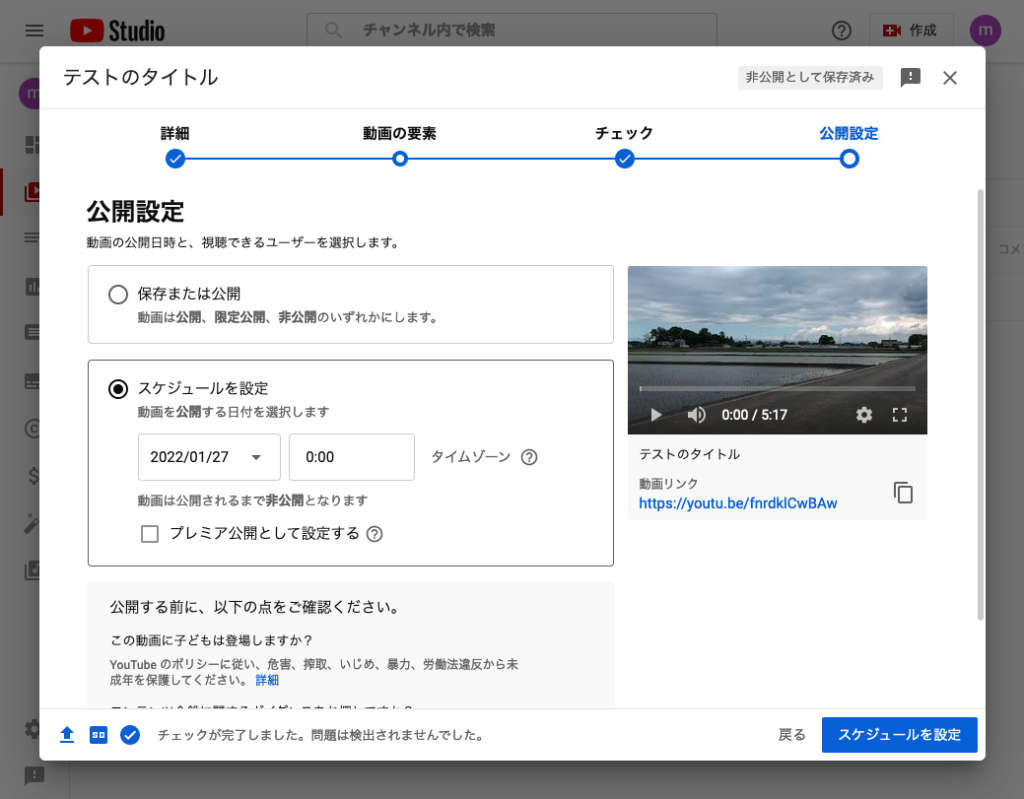
アップロード完了!
Youtubeへの動画のアップロードが完了しました。慣れてしまえばとても簡単に使えますので、ぜひ積極的に動画をアップロードして、プロモーションの幅を広げていきましょう。
動画制作ならマックスストーン

マックスストーンでは、お客様の業種業態に合った動画制作のお手伝いをさせて頂いております。
動画制作の知識や経験に乏しいお客様にも、一人ひとり丁寧にご説明差し上げております。
制作事例はこちらからご確認頂けます。ぜひご覧ください。


